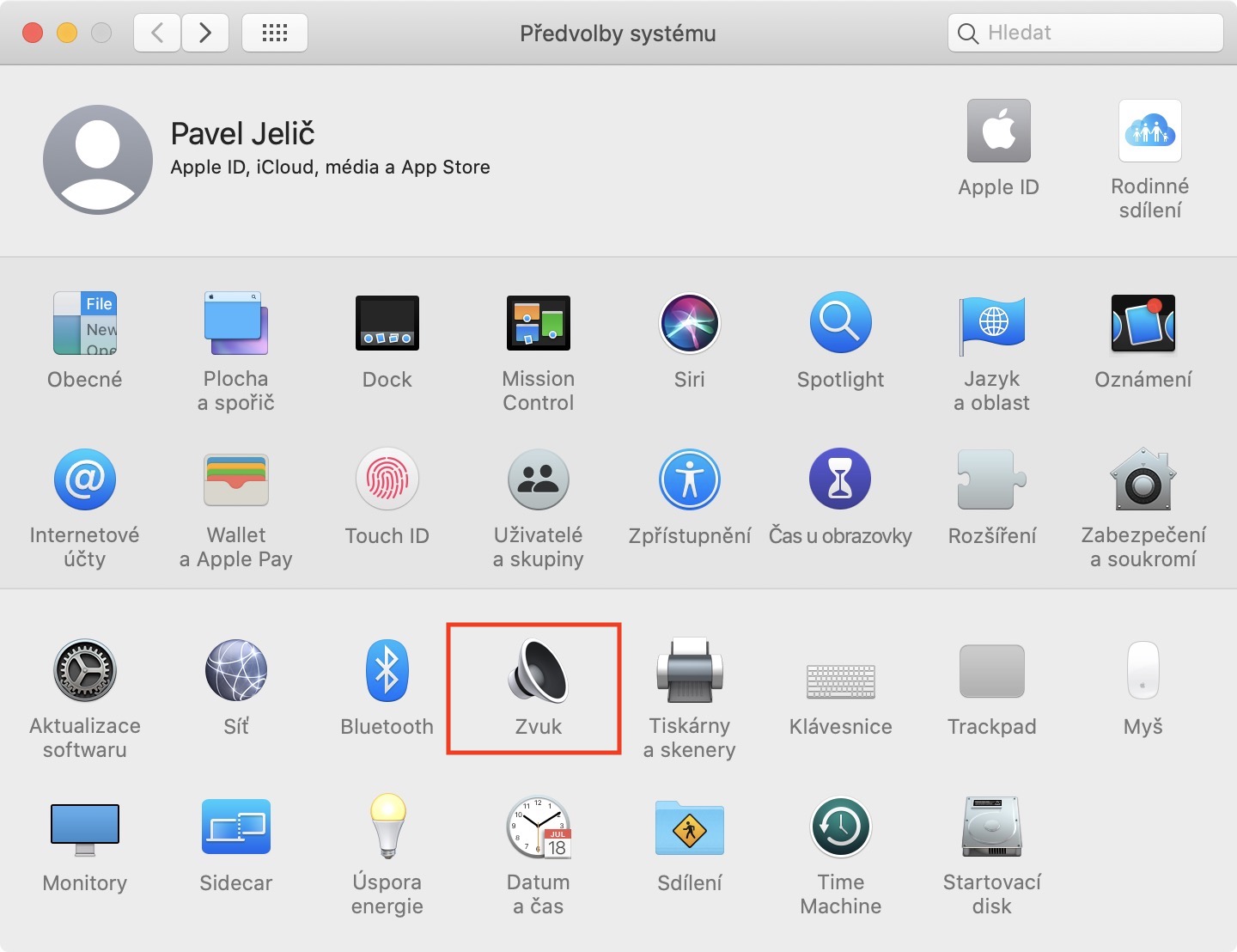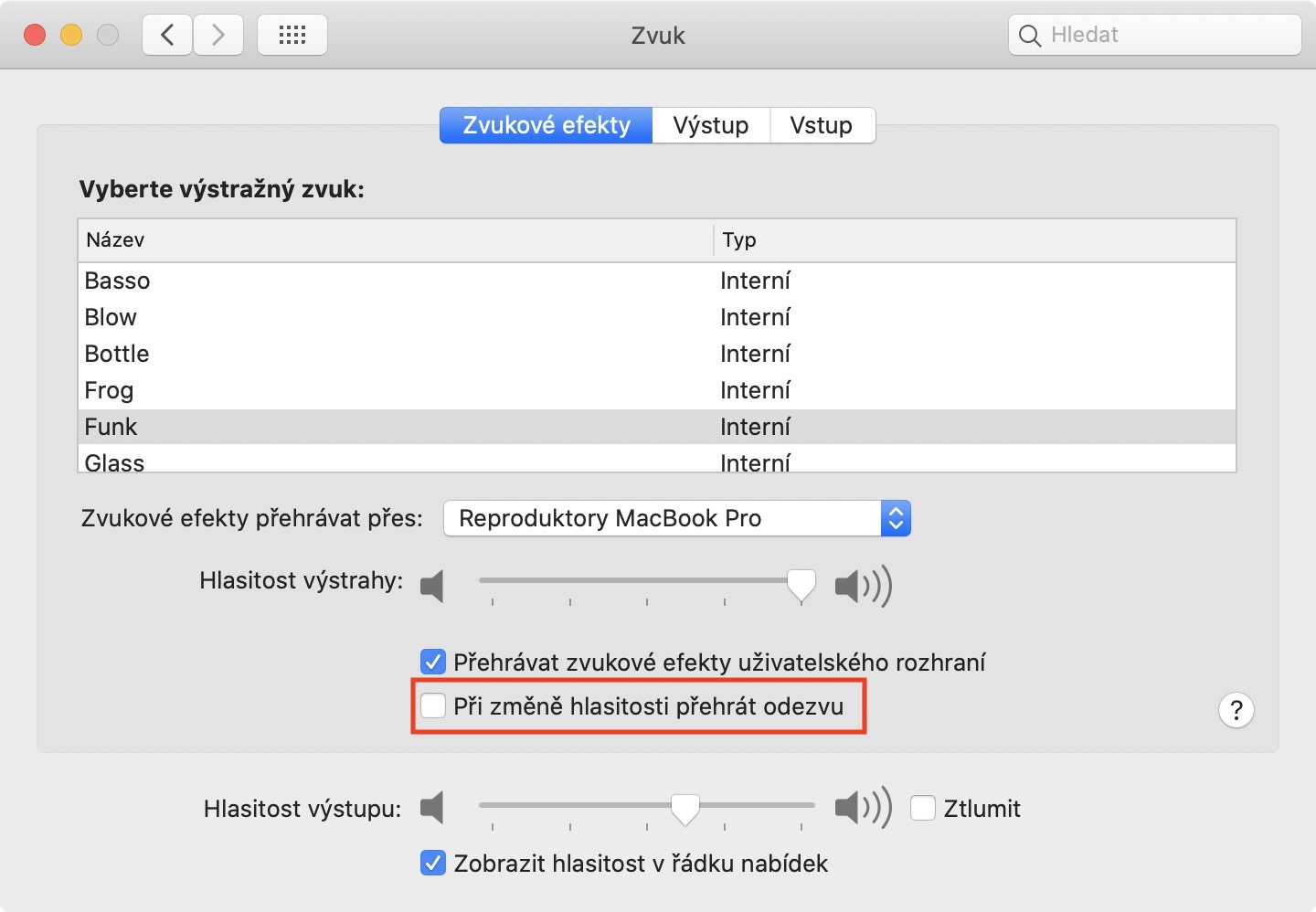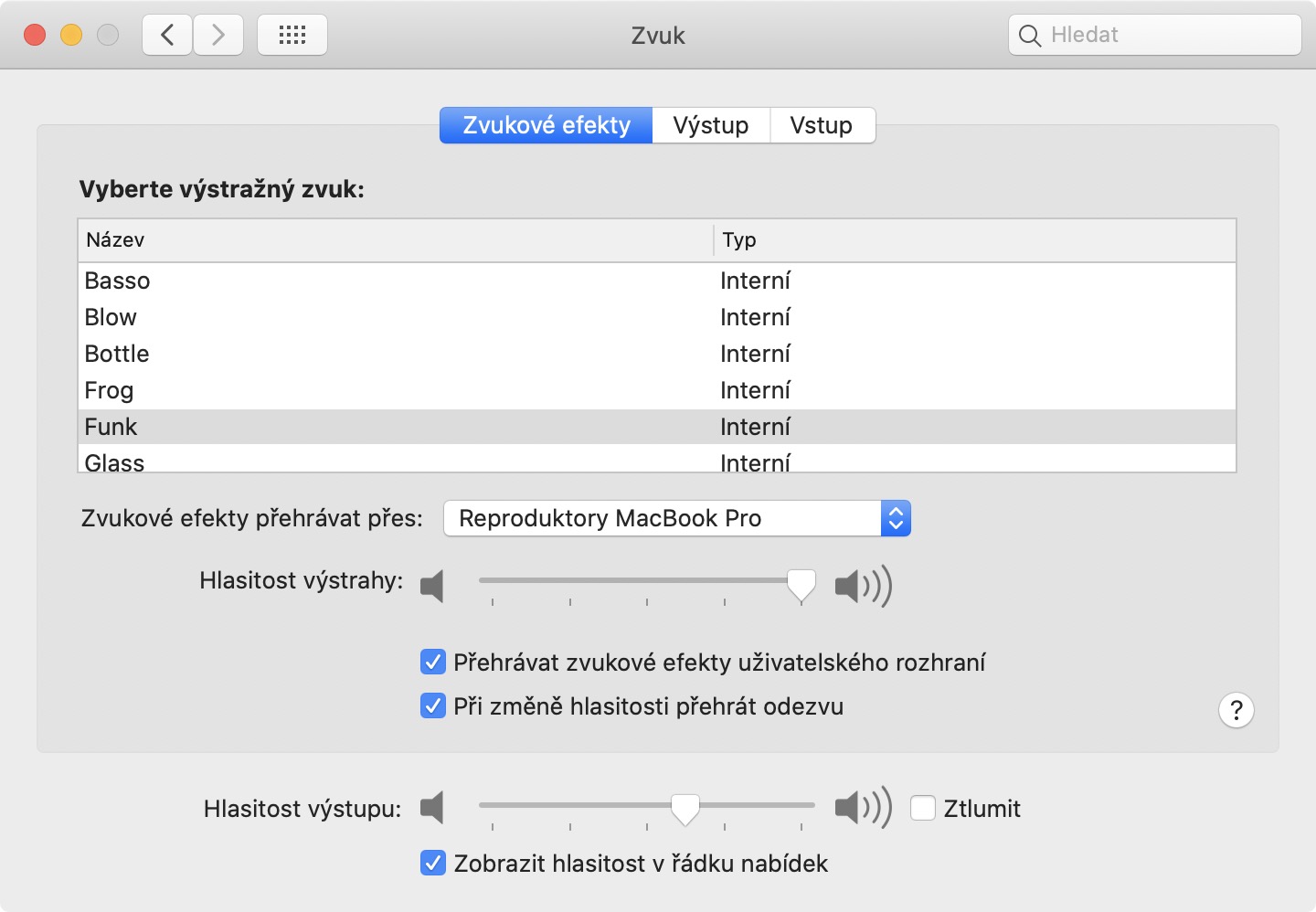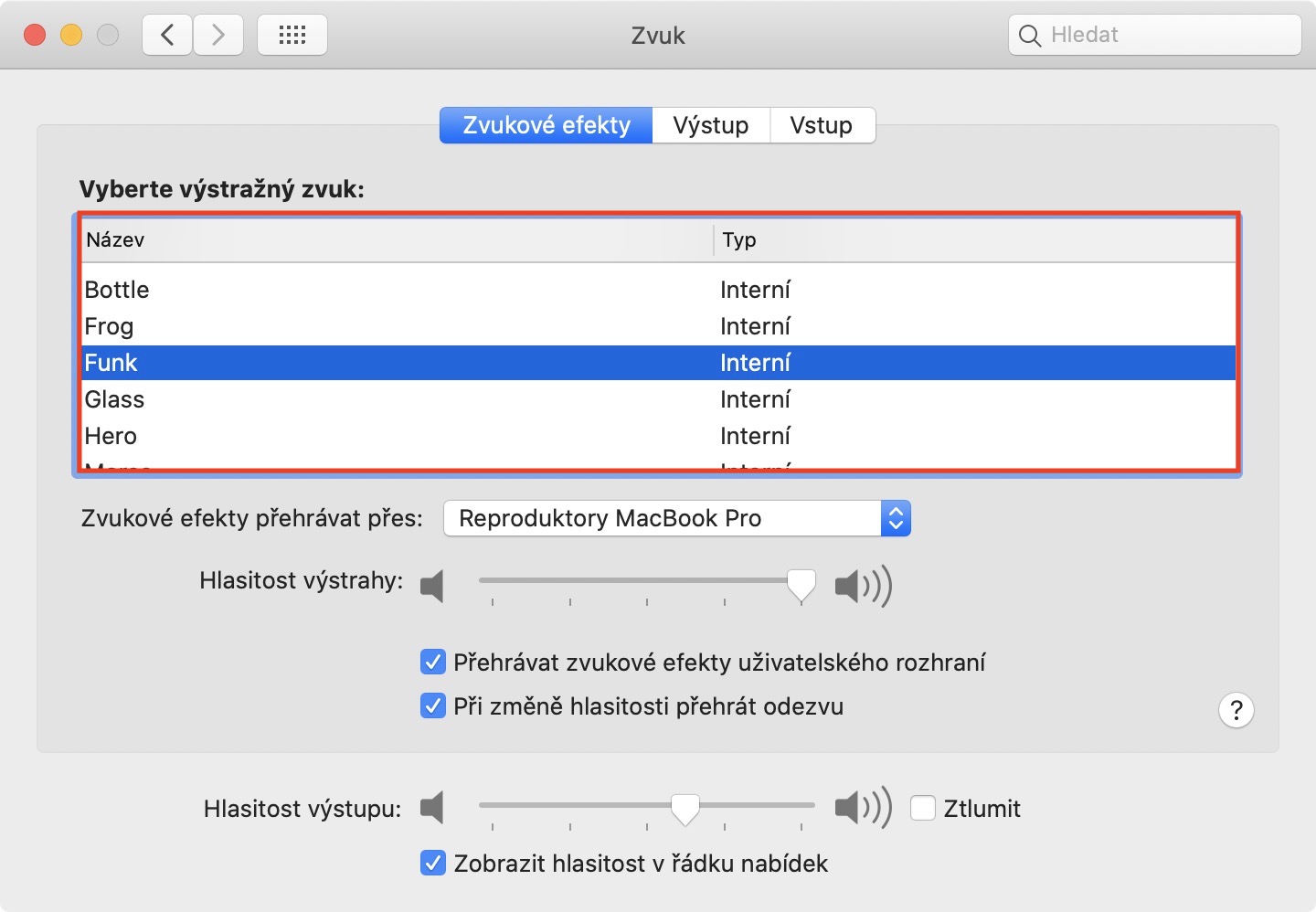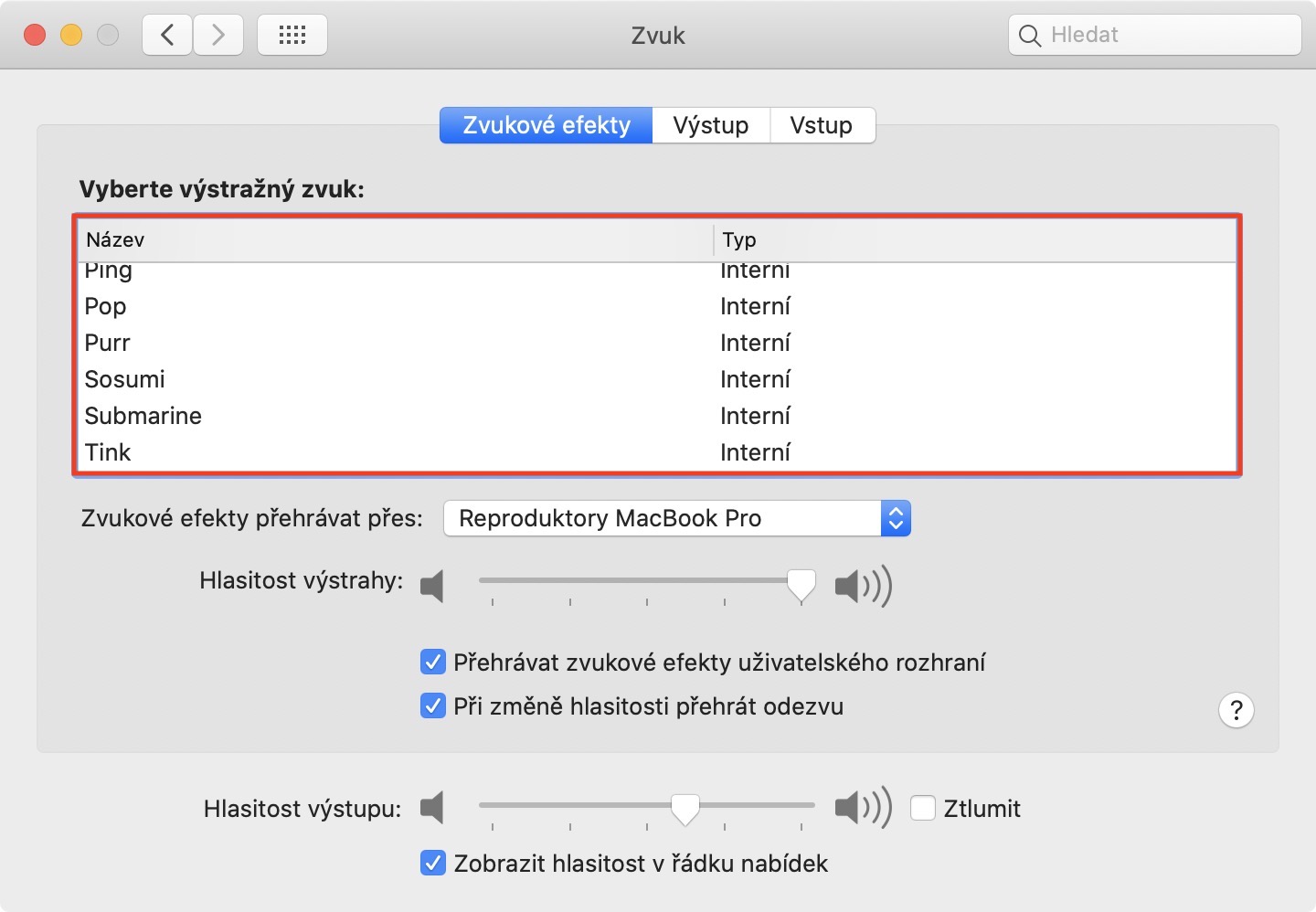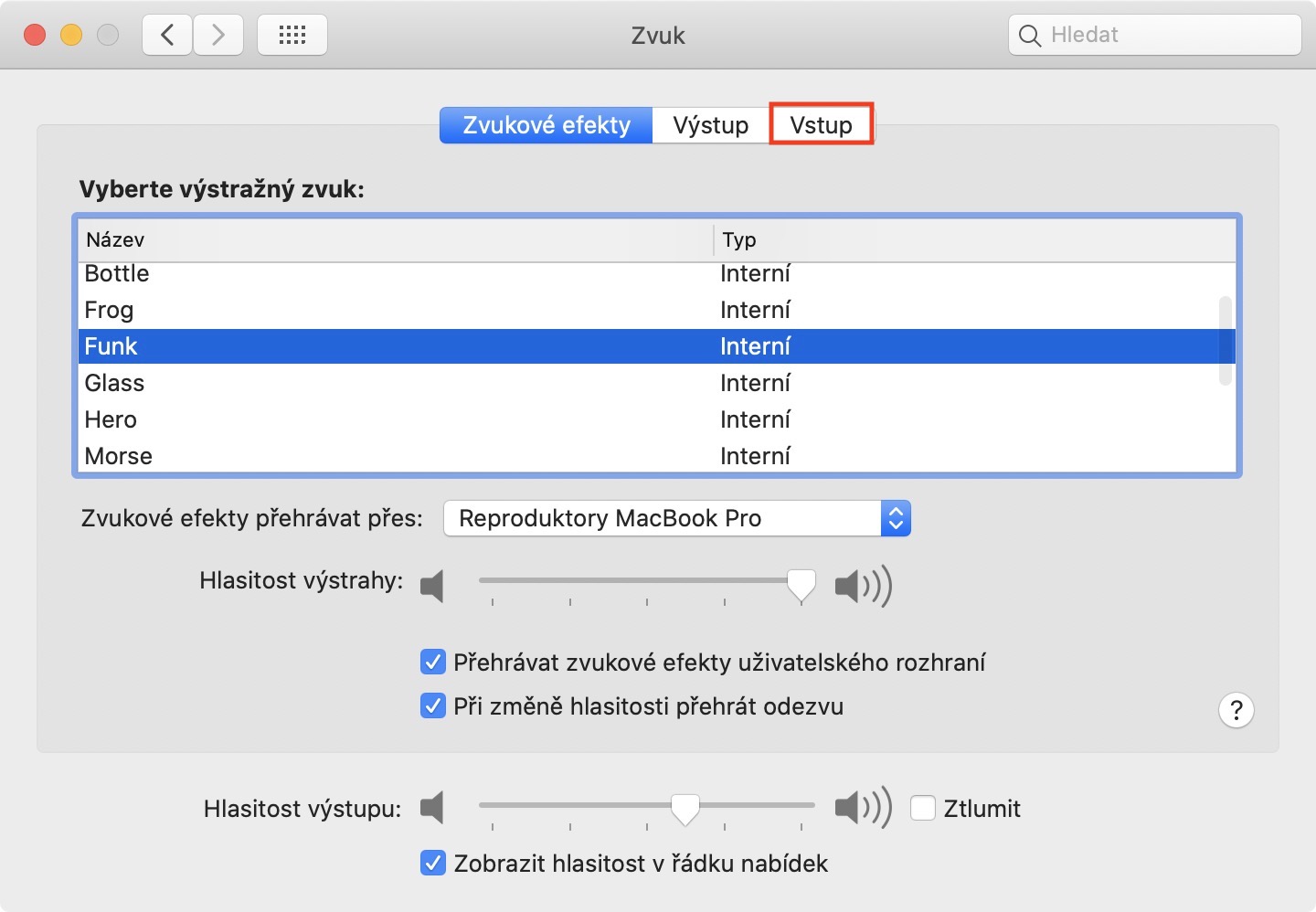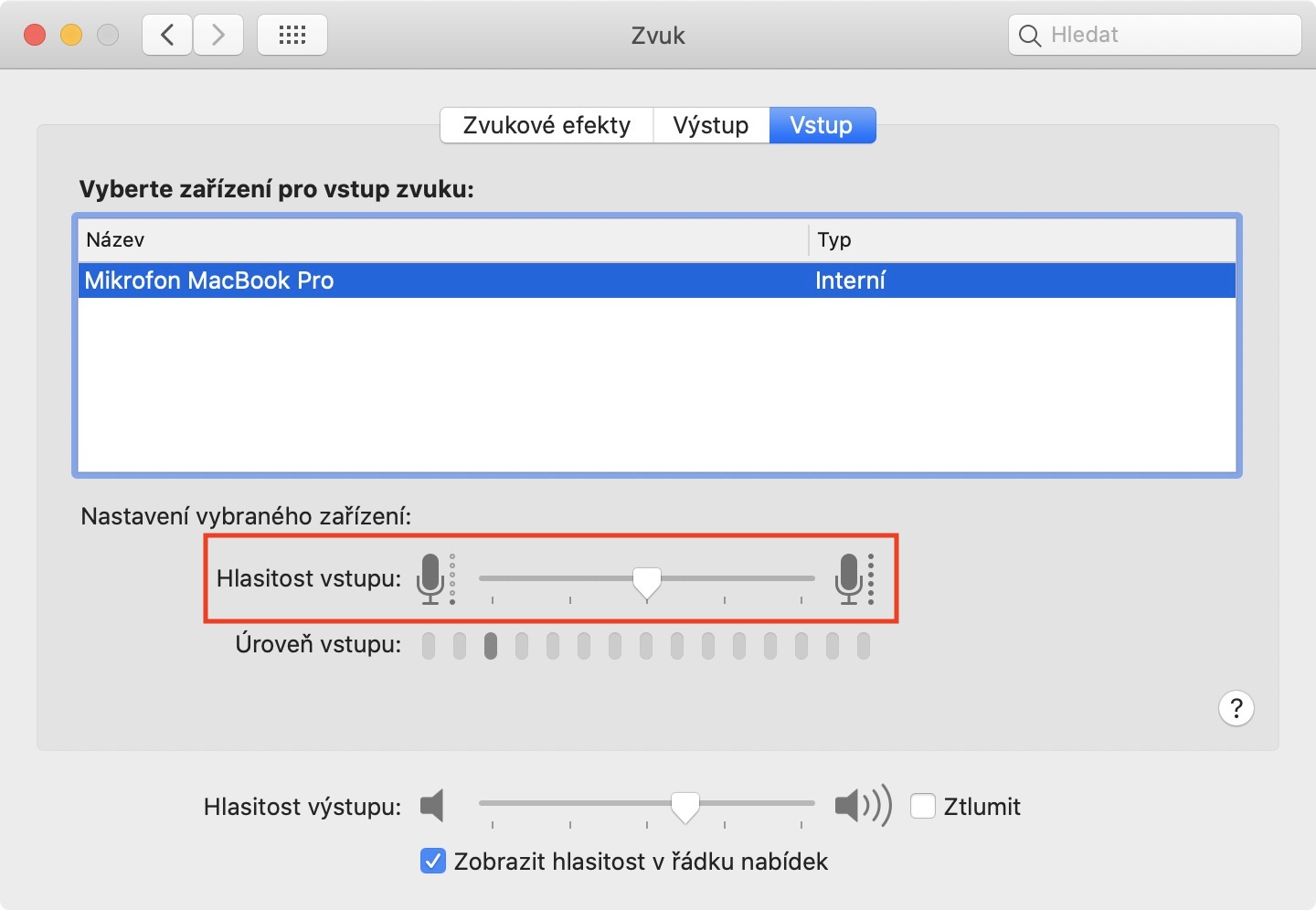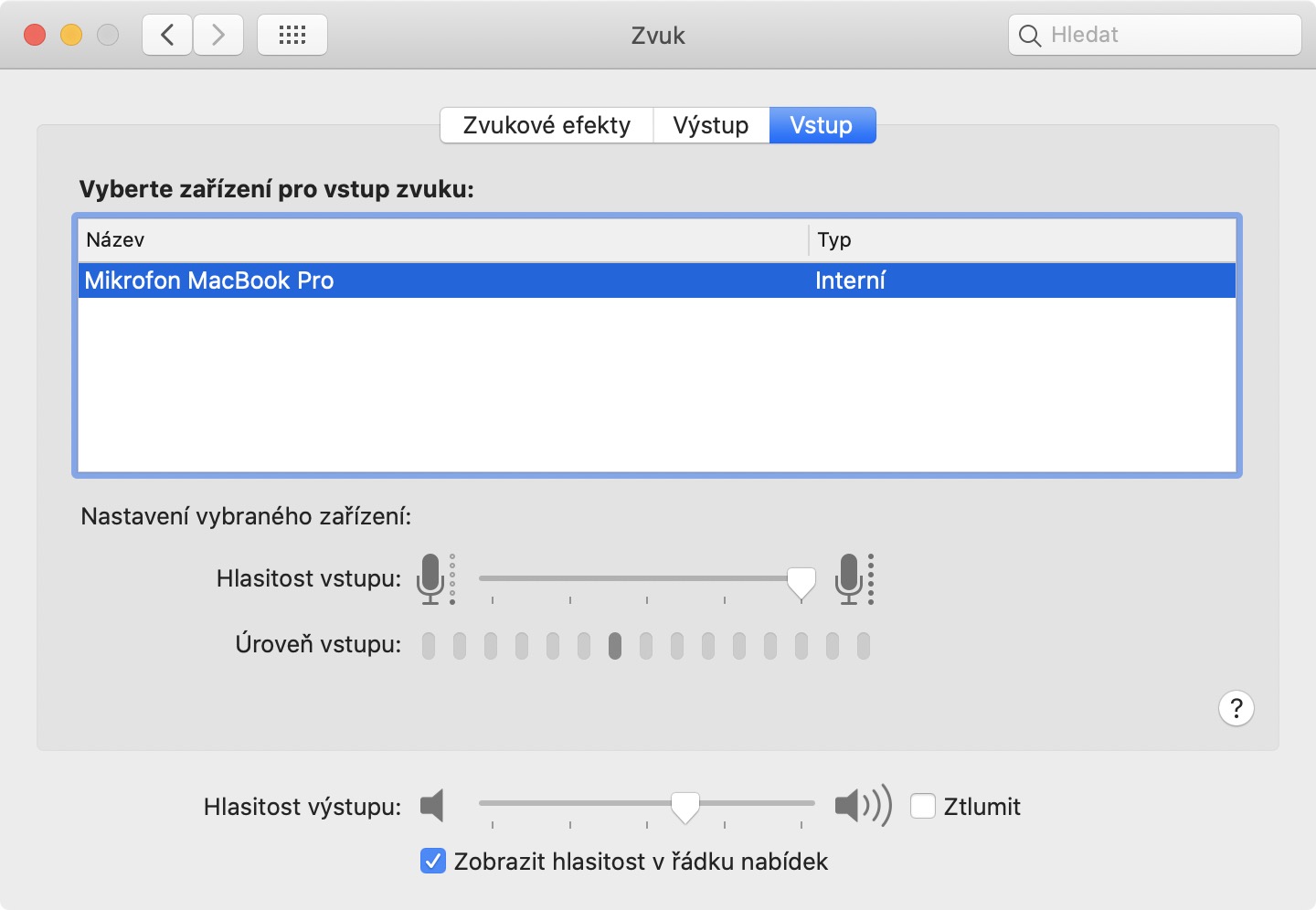V rámci operačního systému macOS si uživatelé mohou nastavit nespočet různých předvoleb. Jedna z těchto předvoleb je i zvuk – a to jak ten výstupní, tak také vstupní. V tomto článku se společně podíváme na 3 tipy pro nastavení zvuku v macOS, které by se vám dost možná mohly někdy hodit. Chcete-li se dozvědět více, pokračujte ve čtení až do samotného konce.
Mohlo by vás zajímat

Přehrání odezvy po změně hlasitosti
Když v operačním systému macOS změníte úroveň hlasitosti, tak se na vaší obrazovce objeví pouze ikona, která vás informuje, na jakou úroveň jste hlasitost upravili. Věděli jste ale o tom, že si můžete nastavit přehrání odezvy pokaždé, co hlasitost změníte? To znamená, že po každé změně hlasitosti se přehraje zvuk s nově nastavenou hlasitostí, abyste věděli, jak moc hlasitě či tiše budou reproduktory přehrávat zvuk. Pokud chcete tuto předvolbu aktivovat, tak v levém horním rohu klepněte na ikonu , a poté na možnost Předvolby systému… Jakmile tak učiníte, tak se v novém okně přepněte do sekce Zvuk, kde v horním menu otevřete záložku Zvukové efekty. Zde poté dole stačí aktivovat možnost Při změně hlasitosti přehrát odezvu.
Změna zvuku upozornění
Pokud vám na Mac či MacBook přijde jakákoliv forma oznámení, tak se přehraje krátký a ničím nezajímavý zvuk. Věděli jste o tom, že si tento zvuk upozornění můžete upravit? K dispozici jsou desítky různých zvuků upozornění, ze kterých si zcela jistě vyberete ten oblíbený. Pokud zvuk upozornění chcete změnit, tak v levém horním rohu klepněte na ikonu , a poté z menu vyberte možnost Předvolby systému… Pak už jen v novém okně stačí, abyste se přesunuli do sekce Zvuk, kde se pomocí horního menu přesuňte do záložky Zvukové efekty. V okně si poté stačí vybrat zvukový efekt, který vám bude vyhovovat, a nakonec jej označit.
Změna hlasitosti vstupu
Všichni uživatelé macOS ví, že si mohou pomocí tlačítek hlasitosti změnit hlasitost výstupu, tedy reproduktorů. To samé lze ale udělat v případě vstupního zařízení, tedy mikrofonu. Pokud tedy například s někým vedete hovor a druhá strana vás slyší příliš potichu (či příliš nahlas), tak lze v předvolbách hlasitost mikrofonu změnit. Stačí, abyste v levém horním rohu klepnuli na ikonu , a poté z měnu vybrali Předvolby systému… V okně, které se zobrazí, vyberte možnost Zvuk, a poté se v horním menu přesuňte do sekce Vstup. Zde už jen stačí jednoduše pomocí posuvníku nastavit úroveň hlasitosti vstupu.